모든 브라우저에서 웹사이트를 번역하는 방법
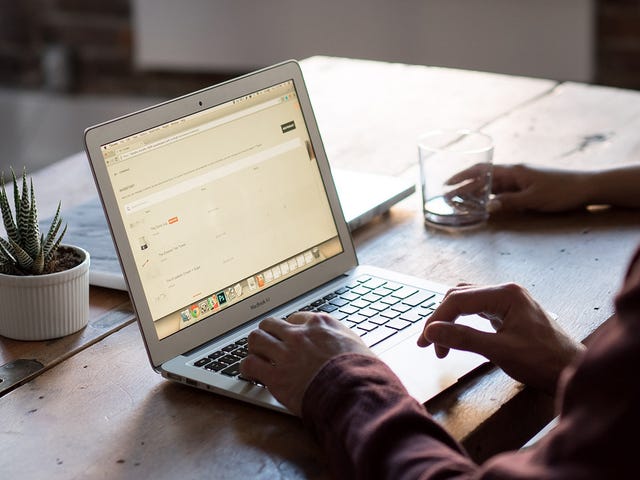
우리는 웹에 게시된 수십억 페이지에 달하는 다국어 세상에 살고 있습니다. 하지만 웹사이트가 모국어로 작성되지 않았다고 해서 읽을 수 없다는 의미는 아닙니다. 가장 널리 사용되는 모든 브라우저에는 데스크탑과 모바일에 번역 도구가 내장되어 있으므로 모국어로 된 사이트만 읽을 필요가 없습니다. 가장 잘 알려진 네 가지 웹 브라우저에서 작동하는 방법은 다음과 같습니다.
구글 크롬
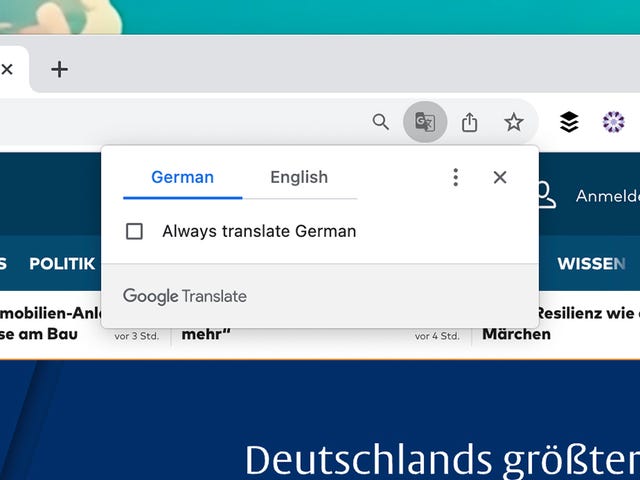
Chrome은 웹사이트가 컴퓨터에 설정된 언어와 다른 언어로 작성되었는지 자동으로 감지한 다음 주소 표시줄 오른쪽에 팝업을 표시하여 페이지를 번역할 수 있는 옵션을 제공합니다. 그렇게 하려면 영어를 클릭하세요 . 팝업이 사라지면 주소 표시줄에 있는 작은 번역 아이콘을 클릭하세요.
클릭할 필요 없이 이 언어로 된 페이지를 항상 자동으로 번역하는 확인란도 있습니다 . 팝업에서 세 개의 점을 클릭하면 더 많은 옵션이 표시됩니다. 현재 사이트를 번역에서 제외하거나 Chrome에서 자동 감지한 언어와 다른 언어로 지정할 수 있습니다.
Chrome 툴바에서 세 개의 점을 클릭하고 설정, 언어를 차례로 선택하면 번역할 언어 사이트를 선택하고 항상 번역되는 언어와 번역되지 않는 언어 목록을 관리할 수 있습니다. 원하는 경우 번역 기능을 비활성화할 수도 있습니다.
모바일용 Chrome에서는 페이지를 번역할지 묻는 팝업 대화상자도 표시됩니다. 번역을 탭하면 번역을 탭 하고, 톱니바퀴 아이콘을 탭하면 더 많은 옵션(번역할 언어 페이지 등)을 볼 수 있습니다. 세 개의 점(Android의 경우 오른쪽 상단, iOS의 경우 오른쪽 하단)을 탭한 다음 번역을 탭하면 동일한 옵션을 찾을 수 있습니다 .
마이크로소프트 엣지
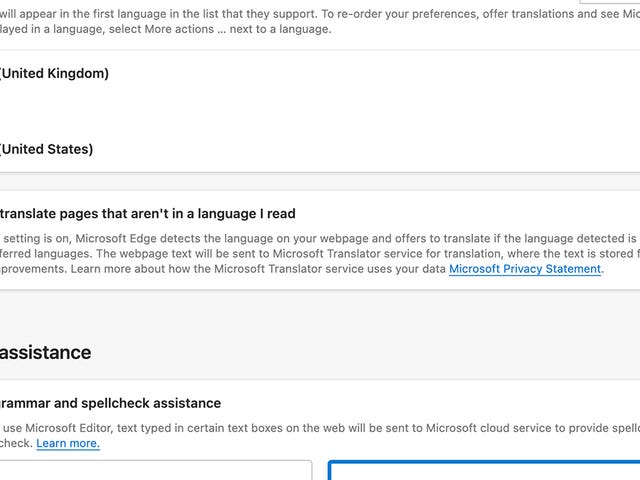
Edge를 선택한 브라우저인 경우 외국어로 된 페이지를 로드하면 해당 페이지를 번역할지 묻는 팝업 대화 상자가 나타나는 것을 볼 수 있습니다. 자신의 언어로 페이지를 보려면 번역을 클릭하세요 . 팝업을 놓치면 언제든지 클릭할 수 있는 주소 표시줄에 있는 작은 번역 버튼이 있습니다.
번역 대신 팝업 대화 상자에서 자세히를 클릭하면 Edge에 항상 이 언어로 된 페이지를 자동으로 번역하고, 이 언어로 된 페이지를 번역하지 않고, 특히 이 웹 사이트의 페이지를 번역하지 않도록 지시할 수 있습니다. .
외국어로 작성된 웹사이트에 표시되는 팝업 대화 상자에서만 이러한 옵션에 접근할 수 있습니다. 도구 모음에서 점 3개를 클릭하고 설정, 언어 를 차례로 선택 하면 번역 기능을 켜거나 끌 수만 있습니다. 번역되는 언어와 번역되지 않는 언어 목록을 관리할 수는 없습니다.
Edge 모바일 앱에서 외국 웹사이트를 로드하면 번역할지 묻는 팝업이 다시 나타납니다. 번역을 눌러 확인하거나 톱니바퀴 아이콘을 눌러 번역 설정(예: 자동으로 번역되는 언어)을 수정하세요. ). 세 개의 수평선(오른쪽 하단)을 탭하고 아이콘을 왼쪽으로 스와이프한 다음 번역을 탭하면 동일한 기능에 액세스할 수 있습니다 .
모질라 파이어 폭스
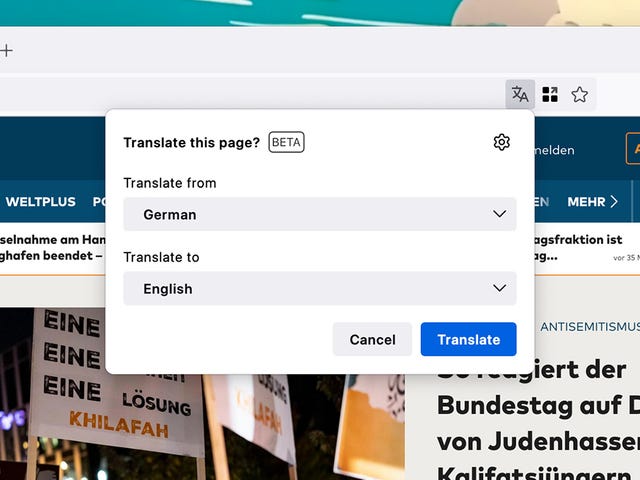
Firefox에 내장된 번역 기능은 이 글을 쓰는 시점에서 여전히 베타 버전으로 표시되어 있지만 완벽하게 잘 작동합니다. 컴퓨터의 기본 언어가 아닌 언어로 웹사이트를 로드하면 번역을 실행할지 묻는 팝업 메시지가 표시됩니다. 바로 번역하려면 번역을 클릭 하고, 나중에 번역하려면 주소 표시줄의 번역 버튼을 클릭한 다음 번역 하세요.
Firefox가 해당 언어를 올바르게 감지하지 못한 경우 대화 상자의 드롭다운 목록을 사용하면 번역할 언어를 설정할 수 있습니다. 동일한 대화 상자에서 톱니바퀴 아이콘을 클릭하면 자동으로 번역되는 언어와 번역되지 않는 언어 등 관련 옵션을 설정할 수 있습니다. 특정 사이트를 번역에서 제외할 수도 있습니다.
도구 모음 오른쪽에 있는 세 개의 수평선을 클릭하고 설정 및 일반을 선택하면 번역 기능을 추가로 사용자 정의할 수 있습니다. Firefox에서 오프라인으로 번역할 수 있는 언어를 설정할 수도 있습니다. 즉, 탐색 중인 페이지에 대한 데이터를 웹으로 다시 보낼 필요가 없습니다.
적어도 당분간은 Android 또는 iOS용 Firefox 브라우저에서 웹페이지를 번역할 수 있는 옵션이 없습니다. 앞서 언급했듯이 이 기능은 데스크톱 소프트웨어에서는 아직 베타 버전이지만 시간이 지나면 모바일 버전도 마찬가지다.
애플 사파리
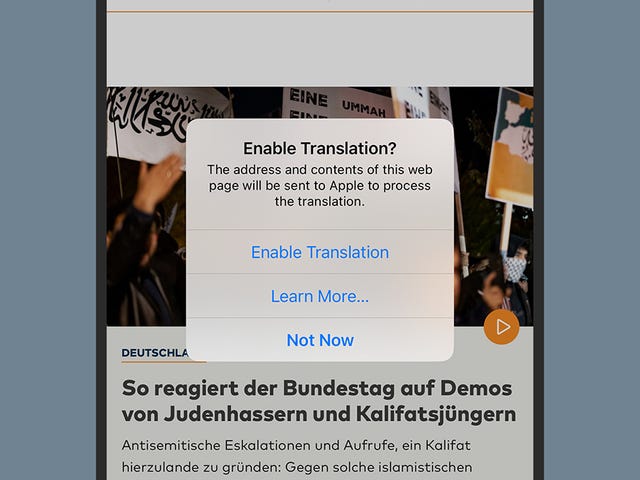
Safari에서 외국어로 된 사이트를 볼 때 주소 표시줄에 번역 가능 메시지가 표시됩니다. 작은 번역 버튼도 있습니다. 사이트를 영어로 보려면 이것을 클릭한 다음 영어로 번역하세요 . 다른 옵션은 없지만 기본 언어를 클릭하면 Mac의 언어 설정이 열립니다.
iPhone의 Safari에서도 비슷한 이야기가 나옵니다. 동일한 번역 가능 메시지와 주소 표시줄의 동일한 버튼이 있습니다. 이 버튼을 누른 다음 영어로 번역을 눌러 번역을 실행하세요. 데스크톱과 모바일 모두에서 페이지를 처음 번역할 때 페이지 콘텐츠가 Apple 서버로 전송되는 것에 만족하는지 확인하라는 메시지가 표시됩니다.















































